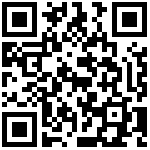编辑墙体
操作步骤
点击墙的夹点/参考线,点击选择激活编辑小面板对应的功能图标,鼠标移动到目标位置进行编辑操作,左键点击完成操作。
选中构件,在属性面板中对构件的属性信息进行修改。
弹出式编辑小面板功能介绍
夹点编辑:在二、三维下,鼠标点击不同的夹点,鼠标附近弹出不同的编辑小面板,可对墙体进行便捷的编辑操作。如图1、2所示;
【拉伸长度】:在三维下对墙体的长度进行拖动拉伸修改;
【拉伸高度】:在三维下对墙体的高度沿Z轴方向进行拖动修改;
【拉伸】:对二维墙体的长度进行拖动拉伸修改;通用编辑是对构件通用的编辑命令。
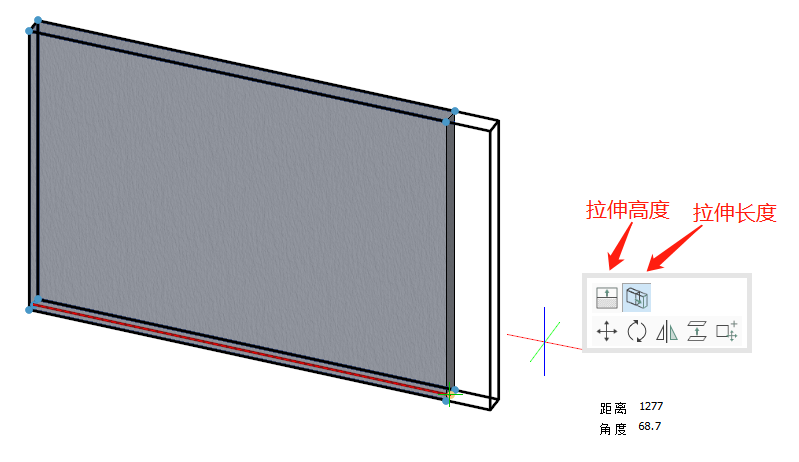
图1 三维视图点击墙夹点

图2 二、三维视图点击参考线夹点
参考线编辑:在二、三维下,鼠标选择点击墙体的参考线,鼠标附近弹出编辑小面板,可对墙体进行便捷的编辑操作。如图3、4、5所示;
【插入新节点】:在鼠标点击的位置插入一个新的转折点;
【曲边】:对此段构件在鼠标所选的新位置改变为弧形墙;
【使用切线编辑线段】:鼠标预选的方向与墙体所成切线方向的位置,改变为弧形墙;
【墙体合并】:
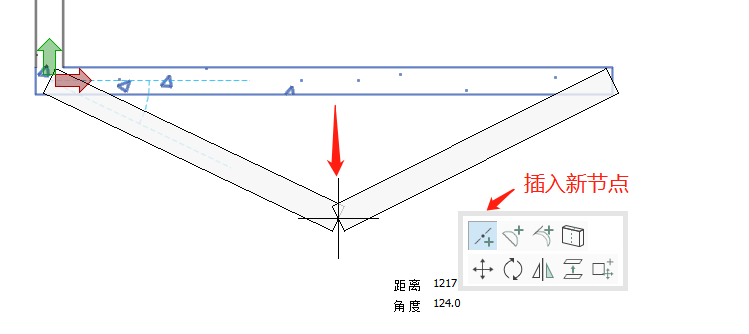
图 3 插入新节点
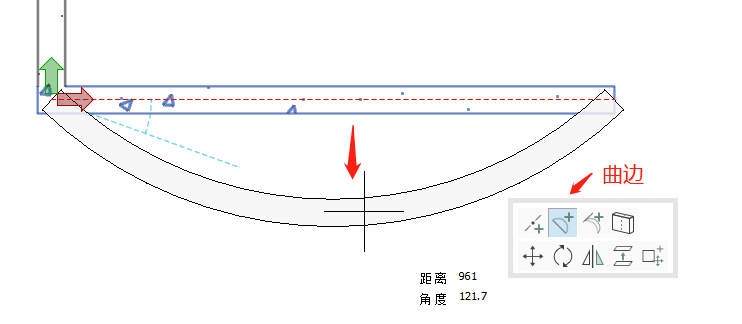
图 4 曲边
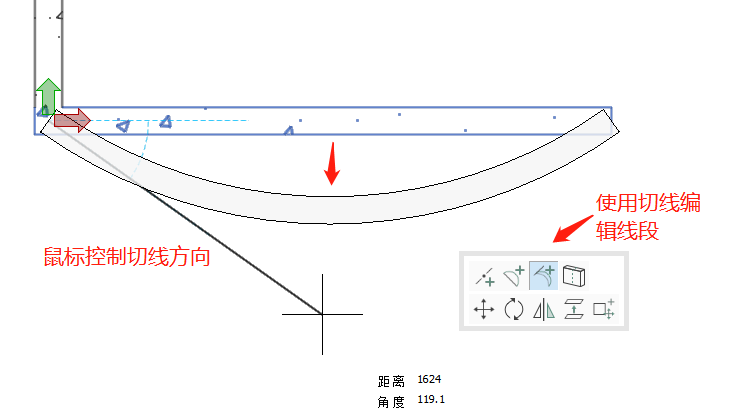
图 5使用切线编辑线段